Nota
O acesso a esta página requer autorização. Pode tentar iniciar sessão ou alterar os diretórios.
O acesso a esta página requer autorização. Pode tentar alterar os diretórios.
O controlo do leitor de código de barras no Power Apps permite-lhe utilizar o seu telemóvel ou dispositivo móvel para ler códigos de barras de vários formatos.
Algumas das utilizações comuns do controlo do leitor de código de barras numa aplicação de tela são:
- Uma aplicação para verificar itens como livros numa coleção
- Uma aplicação de gestão de inventário que utiliza códigos de barras para identificar itens
- Uma aplicação de funcionários para verificar e ler o distintivo para promover a segurança
Neste artigo, vamos criar uma aplicação de tela com o leitor de código de barras e apresentar itens digitalizados numa galeria.
Veja este vídeo para aprender a criar uma aplicação com o leitor de código de barras:
Pré-requisitos
- Licença do Power Apps
- Antes de criar uma aplicação a partir do zero, familiarize-se com as noções básicas do Power Apps ao gerar uma aplicação e ao personalizar os controlos, a galeria, os formulários e os cartões dessa aplicação.
- Para criar uma aplicação, é necessário que tenha a função de Segurança Criador do Ambiente atribuída.
Abrir uma aplicação em branco
Criar uma aplicação de tela em branco.
Adicionar leitor de código de barras
Selecione Screen1 no painel esquerdo.
No painel esquerdo, selecione + Inserir> expanda Suporte de dados> selecione o controlo Leitor de código de barras.
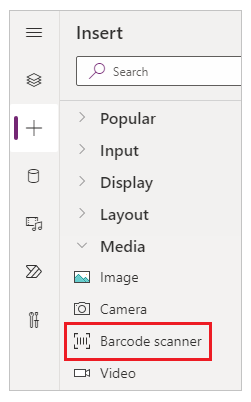
Na lista de propriedades no lado direito do ecrã, selecione o separador Avançado e, em seguida, selecione a propriedade OnScan.
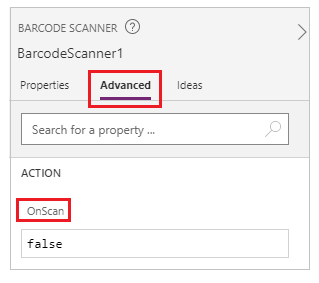
Defina a propriedade OnScan do controlo do leitor de código de barras como esta expressão ao escrevê-la ou colá-la na barra de fórmulas.
Collect( colScannedItems, {ScannedItem: First(BarcodeScanner1.Barcodes).Value, ScannedTime: Now()} )No painel Propriedades, defina a propriedade X para "180" e a propriedade Y para "1005".

Adicionar galeria
Selecione + Inserir> expanda o Esquema> selecione o controlo Galeria vertical.

No painel de propriedades, selecione o esquema para a galeria como Título e subtítulo.

Selecione o controlo da galeria na tela.
Defina a propriedade Itens do controlo da galeria como esta expressão ao escrevê-la ou colá-la na barra de fórmulas.
colScannedItems
No painel esquerdo, expanda a Gallery1 e selecione Title2.

Defina a propriedade Texto de Title2 para a seguinte expressão.
ThisItem.ScannedItem
Selecione a etiqueta Subtitle2 e defina a propriedade Texto para esta expressão.
ThisItem.ScannedTime
Experimentar a aplicação
Para testar a aplicação, selecione Screen1 e, em seguida, prima F5 no teclado.
Depois de testar, guarde e publique a aplicação.
Descarregue o Power Apps Mobile no seu telemóvel.
Abra a aplicação Power Apps e inicie sessão.
Selecione e abra a aplicação do leitor de código de barras.
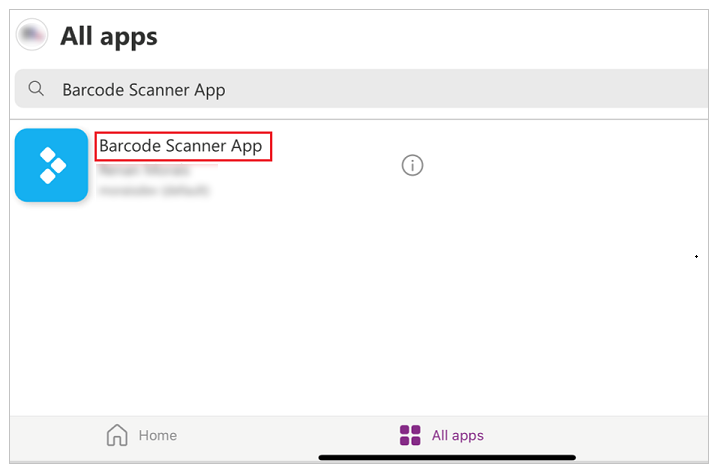
Selecione Ler e leia qualquer etiqueta de código de barras (por exemplo, etiqueta de código de barras de um livro).
Resultados finais
Verá que a informação do código de barras lido é guardada dentro da aplicação.
